在当前的画面都是使用三角形,在开始就告诉大家如何画三角,本文告诉大家如何用像素著色器画
本文是渲染相关系列博客中的一篇,为方便读者系统性学习,该系列博客已按照逻辑顺序编排,方便大家依次阅读。您可以通过以下链接访问整个系列:渲染相关系列博客导航
在 C# 从零开始写 SharpDx 应用 初始化dx修改颜色博客里面,介绍了如何创建资源。本文将在这个博客的代码基础上继续编写代码
顶点
为了创建三角形,需要使用顶点。顶点就是在 3D 空间的点。通过顶点可以添加数据,很多使用的顶点都使用三个值,就是 xyz 来表示点在三维空间。大家都知道三角形有三个顶点,所以下面来创建三个顶点。
这里的顶点的范围是 0-1,所以可以使用下面代码创建出顶点
private Vector3[] _vertices = new Vector3[] {new Vector3(-0.5f, 0.5f, 0.0f), new Vector3(0.5f, 0.5f, 0.0f), new Vector3(0.0f, -0.5f, 0.0f)};这时会发现 Vector3 没有定义,因为没有安装SharpDX.Mathematics,如果使用的是 VisualStudio 2017 格式,那么复制下面代码放在项目
<PackageReference Include="SharpDX.Mathematics" Version="3.1.1" />如果不是就打开 Nuget 安装 SharpDX.Mathematics ,安装之后引用using SharpDX就可以使用这个类
顶点缓存
现在的顶点信息放在了内存,因为使用了上面代码创建。但是渲染的对象是在显卡,需要把内存的顶点信息复制到显卡。为了做这个需要使用缓存。在 DX ,可以使用缓存,dx 会自动复制信息到显卡。
下面使用缓存来存放顶点信息,这样就会在使用信息自动复制到显卡。先写一个私有变量,通过这个变量把信息放在缓存,请看下面
private D3D11.Buffer _triangleVertexBuffer;写一个函数用来把 _vertices 转换 _triangleVertexBuffer ,代码很简单
private void InitializeTriangle() { _triangleVertexBuffer = D3D11.Buffer.Create<Vector3>(_d3DDevice, D3D11.BindFlags.VertexBuffer, _vertices); }这个函数需要在构造使用
// 其他被忽略的代码
public KikuSimairme() { _renderForm = new RenderForm(); _renderForm.ClientSize = new Size(Width, Height);
InitializeDeviceResources();
InitializeTriangle(); }现在使用D3D.Buffer.Create创建新的缓存,这里的Vector3实际可以不需要传。第一个参数 Direct3D 设备就是创建资源的设备,表示缓存会在哪个设备使用。第二个参数就是希望创建的类型,这里写的是顶点缓存,这里用的是 VertexBuffer ,除了这个还有 Constant buffer 和 IndexBuffer 。constant表明了constant buffer中的数据,在一次draw call的执行过程中都是不变的,用来从 CPU 传数据到 GPU。而IndexBuffer是保存索引编号的缓冲区。关于 Constant Buffer 请看Constant Buffer的高效使用,让你码出质量
注意缓存是需要去掉
// 其他被忽略的代码
public void Dispose() { _renderTargetView.Dispose(); _swapChain.Dispose(); _d3DDevice.Dispose(); _d3DDeviceContext.Dispose(); _renderForm?.Dispose();
_triangleVertexBuffer.Dispose(); }像素着色器
为了画出三角形,需要使用顶点着色器和像素着色器。
使用这两个着色器因为顶点着色器负责加工顶点集合,可以用来做变换,如移动旋转顶点。而像素着色器负责每个像素,如何画出每个像素和纹理。
定义两个私有变量,表示两个着色器
private D3D11.VertexShader _vertexShader; private D3D11.PixelShader _pixelShader;创建的着色器需要使用 D3DCompiler 编译着色器文件,编译文件的速度很快
using SharpDX.D3DCompiler; // 其他被忽略的代码
private void InitializeShaders() { using (var vertexShaderByteCode = ShaderBytecode.CompileFromFile("VertexShader.hlsl", "main", "vs_4_0", ShaderFlags.Debug)) { _vertexShader = new D3D11.VertexShader(_d3DDevice, vertexShaderByteCode); } using (var pixelShaderByteCode = ShaderBytecode.CompileFromFile("PixelShader.hlsl", "main", "ps_4_0", ShaderFlags.Debug)) { _pixelShader = new D3D11.PixelShader(_d3DDevice, pixelShaderByteCode); } }可以从代码发现使用了两个文件,所以接下来就需要创建两个文件,这两个文件使用的是 hlsl 来写,关于 hlsl 不属于本文的内容,所以没有详细告诉大家,建议复制一下代码。这里创建了着色器需要使用下面代码进行设置
// 其他被忽略的代码 _d3DDeviceContext.VertexShader.Set(_vertexShader); _d3DDeviceContext.PixelShader.Set(_pixelShader);
_d3DDeviceContext.InputAssembler.PrimitiveTopology = PrimitiveTopology.TriangleList;现在的 InitializeShaders 方法看起来就是如下
private void InitializeShaders() { using (var vertexShaderByteCode = ShaderBytecode.CompileFromFile("VertexShader.hlsl", "main", "vs_4_0", ShaderFlags.Debug)) { _vertexShader = new D3D11.VertexShader(_d3DDevice, vertexShaderByteCode); } using (var pixelShaderByteCode = ShaderBytecode.CompileFromFile("PixelShader.hlsl", "main", "ps_4_0", ShaderFlags.Debug)) { _pixelShader = new D3D11.PixelShader(_d3DDevice, pixelShaderByteCode); }
_d3DDeviceContext.VertexShader.Set(_vertexShader); _d3DDeviceContext.PixelShader.Set(_pixelShader);
_d3DDeviceContext.InputAssembler.PrimitiveTopology = PrimitiveTopology.TriangleList; }这里还使用 PrimitiveTopology 设置如何画出来,更多请看Primitive Topologies
因为用到了两个特殊的文件,现在右击项目添加两个文本。
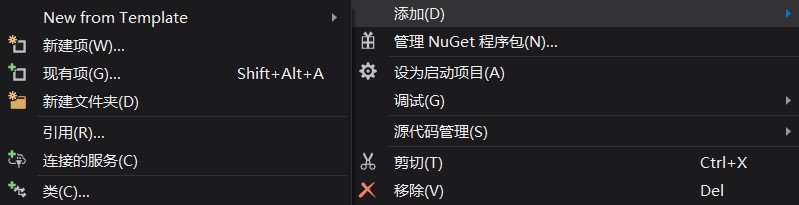
然后创建一个文本文件,注意文本的名字,一个是 PixelShader.hlsl 另一个是 VertexShader.hlsl ,需要点击新建项才可以创建文本。为什么需要使用文本,因为这样编译选项就不需要自己选

现在就创建了两个文件,请看自己的工程是否存在下面两个文件
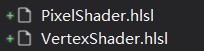
现在需要右击两个文件 PixelShader.hlsl 和 VertexShader.hlsl 属性,选择输出
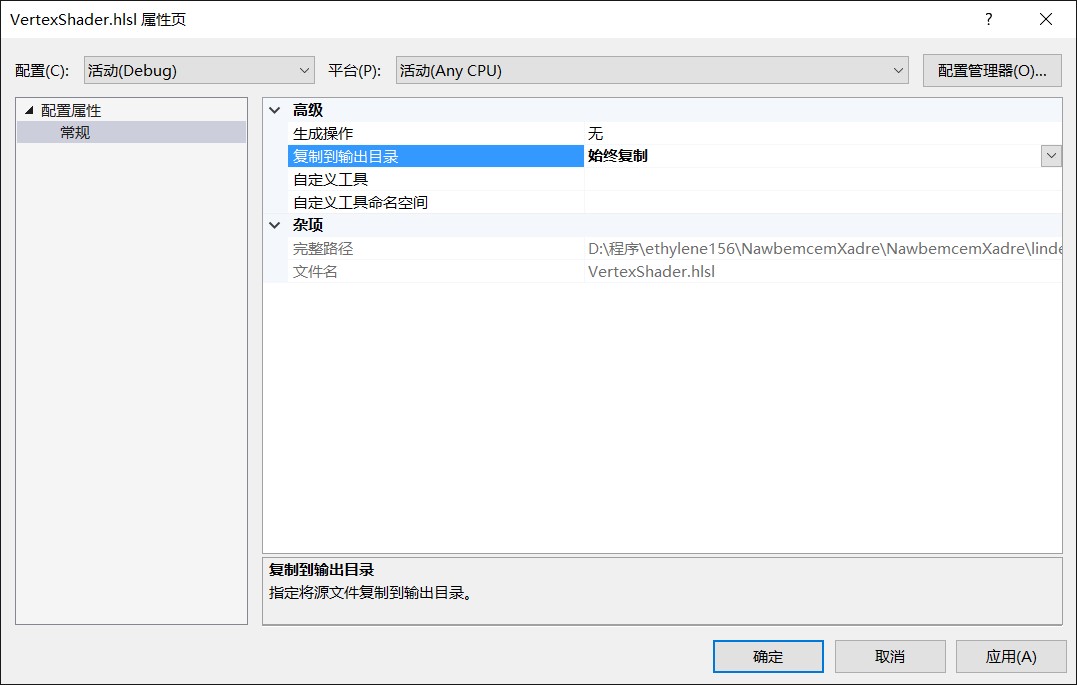
打开 VertexShader.hlsl 并且写入下面代码
float4 main(float4 position : POSITION) : SV_POSITION{ return position;}上面代码就是创建一个 main 函数,写法和 C 差不多,具体的意思在这里不会告诉大家,因为关于这个的写法是很复杂,这里复制就好
打开 PixelShader.hlsl 输入下面代码
float4 main(float4 position : SV_POSITION) : SV_TARGET{ return float4(1.0, 0.0, 0.0, 1.0);}这里也不解释代码的意思
打开 KikuSimairme 类,在构造函数添加 InitializeShaders 初始化
// 其他被忽略的代码 public KikuSimairme() { _renderForm = new RenderForm(); _renderForm.ClientSize = new Size(Width, Height);
InitializeDeviceResources();
InitializeTriangle();
InitializeShaders(); }而且在清理的时候需要关闭 _vertexShader ,请看代码
public void Dispose() { // 其他被忽略的代码
_vertexShader.Dispose(); _pixelShader.Dispose(); }如果在var pixelShaderByteCode = ShaderBytecode.CompileFromFile("PixelShader.hlsl", "main", "ps_4_0", ShaderFlags.Debug)出现 System.IO.FileNotFoundException ,那么就是 PixelShader.hlsl 右击属性没有输出到和 exe 相同的文件夹
输入层
现在已经有了顶点缓存和顶点数据。但是 DirectX 同样需要知道数据的结构和每个顶点类型,所以需要使用输入层。创建输入层需要两步,首先需要描述每个顶点,然后从顶点创建输入层。
因为这里就使用一个顶点集合,所以只需要创建一个输入元素集合
private D3D11.InputElement[] _inputElements = new D3D11.InputElement[]{ new D3D11.InputElement("POSITION", 0, Format.R32G32B32_Float, 0)};这里的 POSITION 可以在 shader 的代码被识别,这个字符串就是语义,用于匹配输入的材质的签名。第二个参数 0 就是语义槽的使用,表示使用哪个,在有多个POSITION 语义的例子才使用。第三个参数就是数据的类型,使用的元素是包括三个浮点数,所以使用 Float ,还记得为什么是三个浮点数?原因在三维的空间使用三个浮点数可以表示一个点。
在刚才的初始化函数获取签名,通过编译的代码
// 其他被忽略的代码 private void InitializeShaders() { ShaderSignature inputSignature; using (var vertexShaderByteCode = ShaderBytecode.CompileFromFile("VertexShader.hlsl", "main", "vs_4_0", ShaderFlags.Debug)) { inputSignature = ShaderSignature.GetInputSignature(vertexShaderByteCode); // 其他被忽略的代码 }
// 其他被忽略的代码
}创建输入层的私有变量,创建输入层需要输入签名和输入元素
private D3D11.InputLayout _inputLayout; private ShaderSignature _inputSignature;
private void InitializeShaders() { using (var vertexShaderByteCode = ShaderBytecode.CompileFromFile("VertexShader.hlsl", "main", "vs_4_0", ShaderFlags.Debug)) { _inputSignature = ShaderSignature.GetInputSignature(vertexShaderByteCode); _vertexShader = new D3D11.VertexShader(_d3DDevice, vertexShaderByteCode); }
_inputLayout = new D3D11.InputLayout(_d3DDevice, _inputSignature, _inputElements); _d3DDeviceContext.InputAssembler.InputLayout = _inputLayout;
// 其他被忽略的代码
}创建的代码第一个参数就是刚才使用的 D3D 设备,第二个就是刚才的输入签名,最后一个就是输入元素。
这里创建了一个私有变量,最后还是需要去掉他
public void Dispose() { // 其他被忽略的代码
_inputLayout.Dispose(); _inputSignature.Dispose(); }设置 ViewPort
在开始画之前需要先设置 ViewPort ,在 DirectX 使用的坐标是 Normalized Device Coordinates 左上角是 $-1,-1$,右下角是 $1,1$ ,创建私有变量用来放 ViewPort 代码
private Viewport _viewport;
private void InitializeDeviceResources() { // 其他被忽略的代码
_viewport = new Viewport(0, 0, Width, Height); _d3DDeviceContext.Rasterizer.SetViewport(_viewport); }画出顶点
在 Draw 画出顶点
private void Draw() { _d3DDeviceContext.OutputMerger.SetRenderTargets(_renderTargetView); _d3DDeviceContext.ClearRenderTargetView(_renderTargetView, ColorToRaw4(Color.Coral));
_d3DDeviceContext.InputAssembler.SetVertexBuffers(0, new D3D11.VertexBufferBinding(_triangleVertexBuffer, Utilities.SizeOf<Vector3>(), 0)); _d3DDeviceContext.Draw(_vertices.Length, 0);
_swapChain.Present(1, PresentFlags.None);
RawColor4 ColorToRaw4(Color color) { const float n = 255f; return new RawColor4(color.R / n, color.G / n, color.B / n, color.A / n); } }上面代码 SetVertexBuffers 是告诉 _d3DDeviceContext 使用顶点缓存,第二个参数就是告诉每个顶点的长度
使用 _d3DDeviceContext.Draw 可以从顶点缓存画出,第二个参数就是指定画出的偏移,从那个顶点开始画,第一个参数是画多少个。如输入 3,2 就是从第2个开始画三个
运行代码
参见:SharpDX Beginners Tutorial Part 4: Drawing a triangle - Johan Falk
更多博客请看 SharpDX 系列

感谢三千提供图片

本作品采用 知识共享署名-非商业性使用-相同方式共享 4.0 国际许可协议 进行许可。 欢迎转载、使用、重新发布,但务必保留文章署名 林德熙 (包含链接: https://blog.lindexi.com ),不得用于商业目的,基于本文修改后的作品务必以相同的许可发布。如有任何疑问,请与我 联系。